Рекламное объявление
 Если вы мне нравитесь и у вас есть слишком много файлов за пределами моего Dropbox, которые необходимо создать резервную копию, вы, вероятно, искали способы резервного копирования ваших файлов онлайн 4 лучших сайта для бесплатного резервного копирования и хранения 10 ГБ Подробнее и на внешние диски.
Если вы мне нравитесь и у вас есть слишком много файлов за пределами моего Dropbox, которые необходимо создать резервную копию, вы, вероятно, искали способы резервного копирования ваших файлов онлайн 4 лучших сайта для бесплатного резервного копирования и хранения 10 ГБ Подробнее и на внешние диски.
MakeUseOf представил коллекцию программного обеспечения для резервного копирования Windows Топ 10 приложений для резервного копирования программного обеспечения для вашего ПК Подробнее , макинтош Carbon Copy Cloner - бесплатная и мощная утилита резервного копирования (Mac) Подробнее , и Linux Резервное копирование и восстановление данных и файлов легко с Back In Time [Linux] Подробнее . При резервном копировании в другие места вы, вероятно, также захотите защитить свои файлы, чтобы обеспечить их безопасность, будь то в Windows, Linux Как зашифровать файлы в Linux с помощью eCryptfs Подробнее , онлайн и т. д. Чтобы объединить все это, Toucan - это портативная утилита синхронизации с открытым исходным кодом, которая также создает резервные копии и шифрует ваши данные. Звучит как аккуратная комбинация, верно?
Вы можете скачать Тукан от PortableApps.comдом для популярных портативных приложений, таких как необходимые обязательные 100 портативных приложений для USB-накопителя для Windows и macOSПортативные приложения позволяют вам брать любимое программное обеспечение в любое место через флэш-накопитель или облачное хранилище. Вот 100 из них, чтобы удовлетворить все ваши потребности, от игр до графических редакторов. Подробнее и игры. Загрузка файла составляет около 3 МБ. После установки он занимает около 5 МБ на жестком диске.
Пользовательский интерфейс довольно прост: верхняя часть посвящена правилам и параметрам, а в нижних - вы видите выбранные файлы и папки.
Сохранить повторяющиеся вакансии и правила
Вы можете установить имена для правил, чтобы исключить файлы на основе имени или размера файла (подробнее см. Ниже), которые вы также можете использовать в дополнение к различным режимам для каждой функции (синхронизация, резервное копирование, защита и т. д.) Если вы выполняете копирование, синхронизацию или резервное копирование заданий, которые вам, возможно, придется повторить в будущем, вы можете дать имя этому заданию и использовать его позже. на.
Чтобы исключить файлы и папки, перейдите к правила нажмите на значок диска, чтобы сохранить новое правило, и в появившемся диалоговом окне присвойте правилу имя. Теперь вы можете нажать на значок + справа и ввести:
- Любой текст, соответствующий имени файла или расширению
- «> 1 ГБ» без кавычек, чтобы исключить файлы размером более 1 ГБ. Вы также можете использовать «<2MB», чтобы исключить небольшие файлы.
- «», за которым следует дата, чтобы исключить файлы, измененные ранее и позднее начала этого года, соответственно.
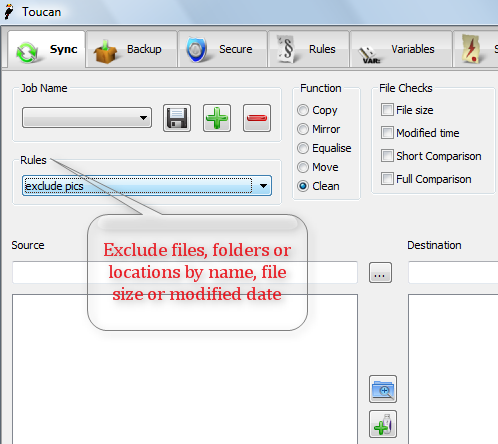
Вы можете применить правила к файлам и папкам (что исключит также все подпапки). В любое время, когда вам нужно изменить правило, дважды щелкните по нему, и вы получите Добавить диалог поле, чтобы исключить файлы, папки или места.
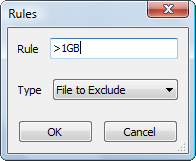
Тукан как утилита синхронизации
Есть 5 режимов синхронизации:
- Копировать: можно использовать для однократного копирования.
- Зеркало: может использоваться для копирования реплик, но также удаляет файлы в целевой папке, которых нет в исходной папке.
- Выравнивание: Может использоваться для копирования новых версий файлов в любой каталог.
- Переместить: копирует все файлы в целевую папку и удаляет ее из исходной папки.
- Очистить: удаляет любой файл или папку, которые находятся в папке назначения, но не находятся в исходном каталоге.
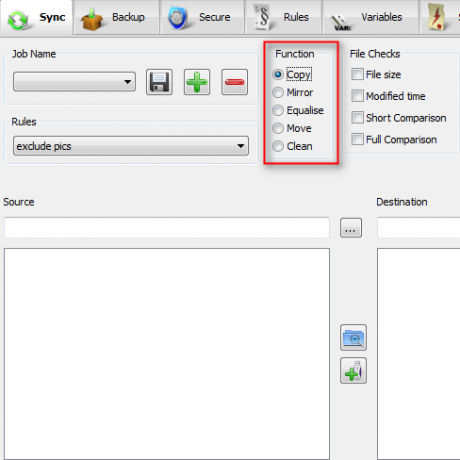
В моем тесте Тукан невероятно быстро копировал 4 измененных файла.
Тукан в качестве утилиты резервного копирования
Вы можете использовать 4 режима:
- Завершено: Регулярное резервное копирование всех файлов, которые вы выбрали.
- Обновление: новые файлы, которые есть в вашем списке файлов, будут включены в хранилище резервных копий.
- Дифференциальный: этот режим создает базовый файл, а затем включает изменения в разных архивах, названных в честь даты и времени.
- Восстановить: Восстановление архивных файлов в папки.
Вы можете выбрать один из 6 различных уровней сжатия, где 1 - без сжатия, а 6 - наиболее сжатый уровень, для создания небольшого файла «Ultra» требуется больше времени.
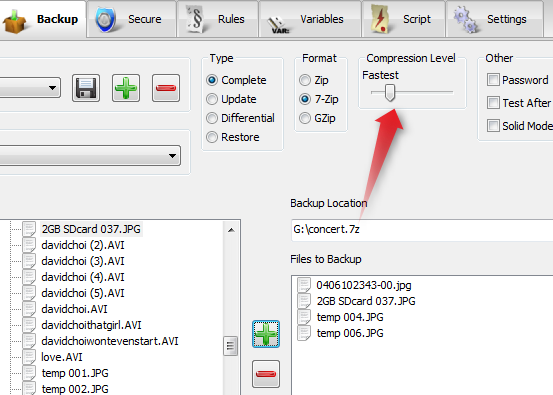
Поскольку Тукан был частично построен из исходного кода для 7-Zip 7Zip: бесплатная программа для распаковки необычных форматов архивов Подробнее Вы можете выбрать расширение файла резервной копии из любого .7z (создает небольшие файлы с большей скоростью, чем .zip файлы), стандартный формат .zip (который может использоваться в основных операционных системах) и .gz (обычно для Linux).
Шифрование
Поскольку Toucan был частично собран с использованием исходного кода из утилиты шифрования командной строки с открытым исходным кодом ccrypt, он использует 256-битное шифрование AES для шифрования на уровне файлов. В документации Тукана говорится, что она отличается от TrueCrypt Как сделать зашифрованные папки, которые другие не могут просматривать с Truecrypt 7 Подробнее тем, что он не устанавливает драйвер в систему, и что вы можете зашифровать файлы после того, как сохраните их в Toucan. Зашифрованные файлы, которые вы выбираете на Безопасный вкладка будет иметь расширение .cpt.
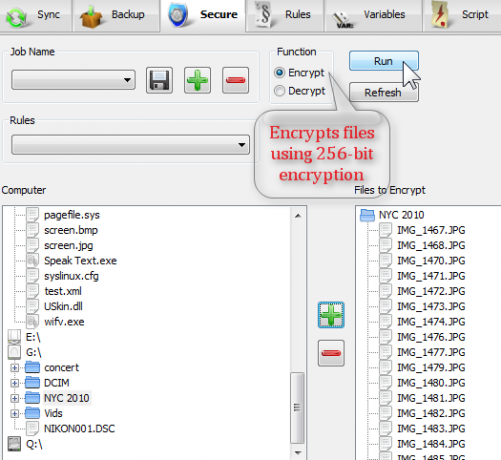
Вы также можете использовать его для расшифровки .cpt файлов.
Общие советы
- Перетащите файлы на место для выбранных файлов и папок.
- Проверить Используйте корзину вариант под Синхронизация вкладка для перемещения удаленных файлов в корзину и не удалять файлы навсегда.

- Если у вас есть задания, требующие проверки множества неизмененных файлов только для нескольких обновленных файлов, проверьте Предварительный просмотр только изменения окно для предварительного просмотра этих измененных файлов и папок.
- Вы можете создавать защищенные паролем архивы для резервных копий .7z или .zip, если вы проверите пароль коробка в Резервное копирование Вкладка.
- Используйте переменные для файлов и папок, которые изменяются, когда вы находитесь на разных компьютерах, используя «@» в имени, например, «@docs».
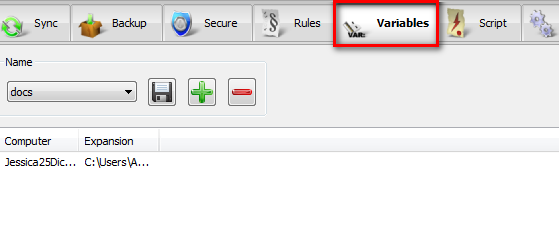
- Чтобы запустить несколько заданий одновременно, вы можете создавать и сохранять сценарии с помощью команд Lua (нажмите на Помогите кнопка на настройки вкладка для большего количества команд).
Как видите, Toucan может быть удобным инструментом для синхронизации, резервного копирования и шифрования всего на ваш USB-накопитель. Вы предпочитаете использовать отдельные приложения для синхронизации / резервного копирования и шифрования ваших файлов, или вы рассматриваете возможность использования этой утилиты? Пожалуйста, поделитесь своим мнением в комментариях!
Джессика интересуется всем, что повышает личную производительность и является открытым исходным кодом.


